Come salvare il calendario di Outlook come file PDF?
Questo articolo parla dell'esportazione di un determinato calendario e del suo salvataggio come file PDF individuale in Outlook 2016.
Salva un calendario come file PDF in Outlook 2016
Salva un calendario come file PDF in Outlook 2016
Questo metodo introdurrà la funzionalità Microsoft Print to PDF per salvare un calendario come file PDF individuale facilmente in Outlook 2016.
1. Seleziona la cartella del calendario specificata che desideri salvare nel Riquadro di navigazione, e fai clic su File > Stampa.
2. Procedi a (1) selezionare Microsoft Print to PDF dall'elenco a discesa della Stampante, (2) specificare lo stile di layout del calendario nella sezione Imposta, e poi (3) fai clic sul pulsante Opzioni di stampa. Vedi screenshot:
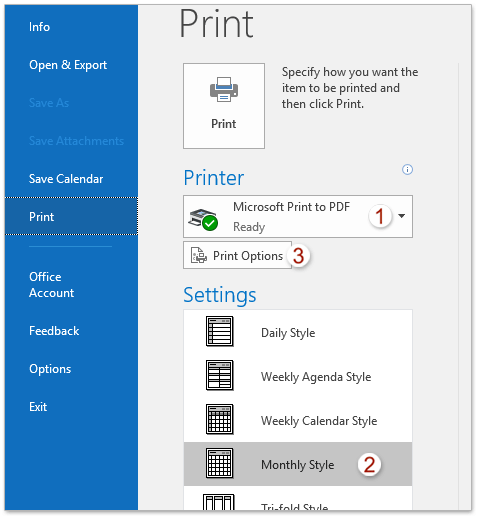
3. Nella finestra di dialogo Stampa, vai alla sezione Intervallo di stampa, inserisci l'intervallo di date specificato entro il quale esporterai il calendario selezionato sia nella casella Inizio che nella casella Fine , quindi fai clic sul pulsante Stampa . Vedi screenshot:
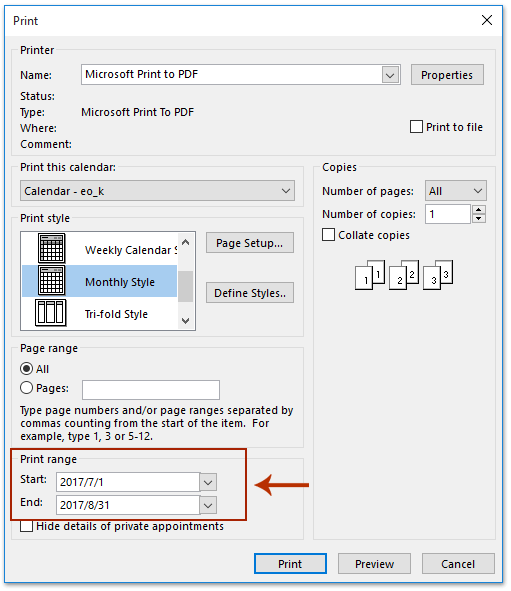
4. Nella finestra di dialogo Salva output di stampa come che appare, (1) apri la cartella di destinazione in cui salverai il file PDF, (2) digita un nome per il file PDF nella casella Nome file, e poi (3) fai clic sul pulsante Salva . Vedi screenshot:
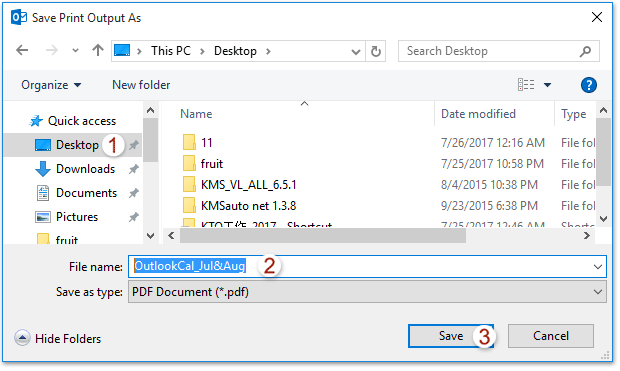
Finora, il calendario di Outlook specificato entro l'intervallo di date selezionato è stato salvato come file PDF individuale.
Salvataggio in blocco di più email su disco rigido come file di testo/PDF/HTML/CSV in Outlook
Normalmente possiamo esportare/salvare un messaggio di posta elettronica come file di testo con la funzionalità Salva con nome in Outlook. Tuttavia, per salvare/esportare in blocco più email in file di testo individuali, devi gestire manualmente ogni messaggio uno per uno. Dispendioso in termini di tempo! Tedioso! Ora, la funzionalità Salvataggio in blocco di Kutools per Outlook può aiutarti a salvare rapidamente più messaggi di posta elettronica in file di testo individuali, file PDF, file HTML, ecc. con un solo clic!

Articoli correlati
Esporta un'email di Outlook in un file PDF
I migliori strumenti per la produttività in Office
Ultime notizie: Kutools per Outlook lancia la versione gratuita!
Scopri il nuovissimo Kutools per Outlook con oltre100 funzionalità straordinarie! Clicca per scaricare ora!
📧 Automazione Email: Risposta automatica (disponibile per POP e IMAP) / Programma invio Email / CC/BCC automatico tramite Regola durante l’invio delle Email / Inoltro automatico (Regola avanzata) / Aggiungi Saluto automaticamente / Dividi automaticamente Email multi-destinatario in messaggi singoli ...
📨 Gestione Email: Richiama Email / Blocca Email fraudulent (tramite Oggetto e altri parametri) / Elimina Email Duplicato / Ricerca Avanzata / Organizza cartelle ...
📁 Allegati Pro: Salva in Batch / Distacca in Batch / Comprimi in Batch / Salvataggio automatico / Distacca automaticamente / Auto Comprimi ...
🌟 Magia Interfaccia: 😊Più emoji belle e divertenti / Notifiche per le email importanti in arrivo / Riduci Outlook al posto di chiuderlo ...
👍 Funzioni rapide: Rispondi a Tutti con Allegati / Email Anti-Phishing / 🕘Mostra il fuso orario del mittente ...
👩🏼🤝👩🏻 Contatti & Calendario: Aggiungi in Batch contatti dalle Email selezionate / Dividi un Gruppo di Contatti in Gruppi singoli / Rimuovi promemoria di compleanno ...
Utilizza Kutools nella lingua che preferisci – supporta Inglese, Spagnolo, Tedesco, Francese, Cinese e oltre40 altre!


🚀 Download con un solo clic — Ottieni tutti gli Add-in per Office
Consigliato: Kutools per Office (5-in-1)
Un solo clic per scaricare cinque installatori contemporaneamente — Kutools per Excel, Outlook, Word, PowerPoint e Office Tab Pro. Clicca per scaricare ora!
- ✅ Comodità con un solo clic: scarica tutti e cinque i pacchetti di installazione in una sola azione.
- 🚀 Pronto per qualsiasi attività Office: installa i componenti aggiuntivi necessari, quando ti servono.
- 🧰 Inclusi: Kutools per Excel / Kutools per Outlook / Kutools per Word / Office Tab Pro / Kutools per PowerPoint